OnePlus 7 Pro — новейший флагманский телефон от OnePlus, и он обладает всеми преимуществами, когда дело доходит до функций. Говоря о сканере отпечатков пальцев, который является одной из главных функций телефона, он встроен в дисплей и может использоваться для разблокировки телефона и приложений. Однако это еще не все, если вы исследуете, сканер отпечатков пальцев также может быть использован для быстрого запуска приложений без разблокировки телефона.

Помимо защиты OnePlus 7 Pro с помощью отпечатков пальцев, сканер отпечатков пальцев на дисплее оснащен функцией, которая дает вам доступ к ярлыкам приложений. Если вы предпочитаете запускать приложения с экрана блокировки, то лучше всего используйте сканер отпечатков пальцев на дисплее.
С помощью сканера отпечатков пальцев на экране вы сможете быстро запускать приложения, когда телефон заблокирован, вот как включить эту функцию.
Быстрый запуск приложений с помощью сканера отпечатков пальцев на экране [Руководство по OnePlus 7 Pro]
Прежде чем начать с этого краткого руководства, зарегистрируйте свои отпечатки пальцев на телефоне, если вы этого не сделали. Перейти к Настройки -> Безопасность экран блокировки -> отпечаток пальца а также добавить отпечатки пальцев.
После регистрации отпечатков пальцев активируйте функцию быстрого запуска, перейдя в Настройки -> Утилиты -> Быстрый запуск и включите слайдер с надписью ‘Включить быстрый запуск«.
Справа внизу доступны настройки ярлыков для приложений, выбранных для быстрого запуска. Сохраняйте нужные вам приложения и удаляйте те, которые вам не нужны.
Например, если вы хотите запустить такие приложения, как WhatsApp, или перенести селфи или видеорежим в камеру, создать новую электронную почту, голосовой поиск или назначить прямой ярлык для контакта, которому вы хотите позвонить, или любых других приложений, которые вы хочу запустить.
Чтобы запустить приложения с помощью сканера отпечатков пальцев на дисплее, нажмите и удерживайте сканер отпечатков пальцев на дисплее, чтобы получить список доступных ярлыков. Проведите по нему и отпустите, чтобы запустить определенную задачу или приложение.
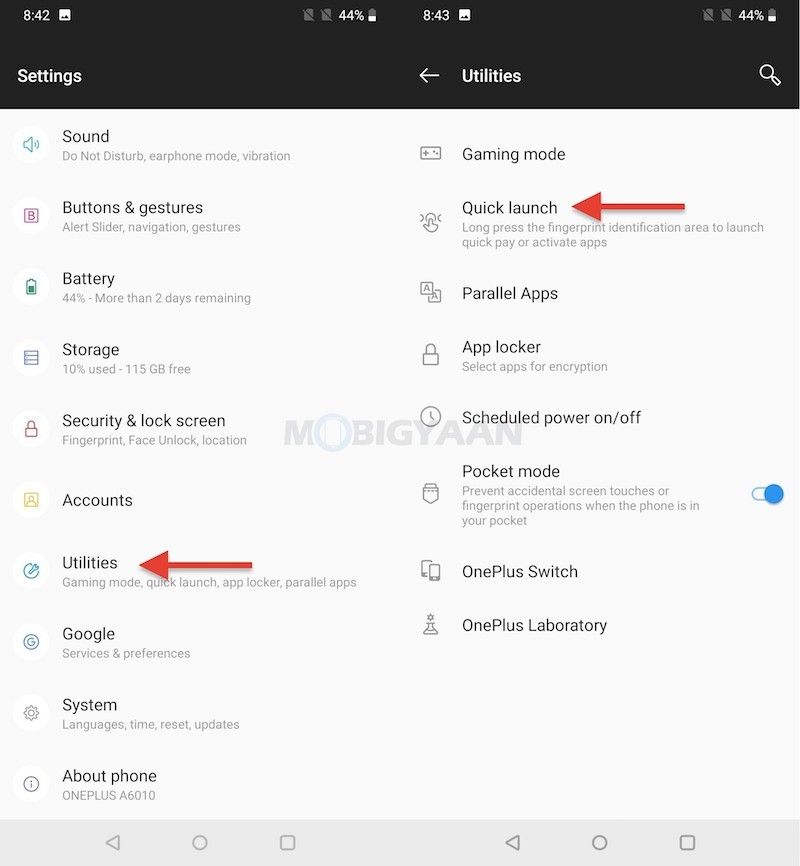
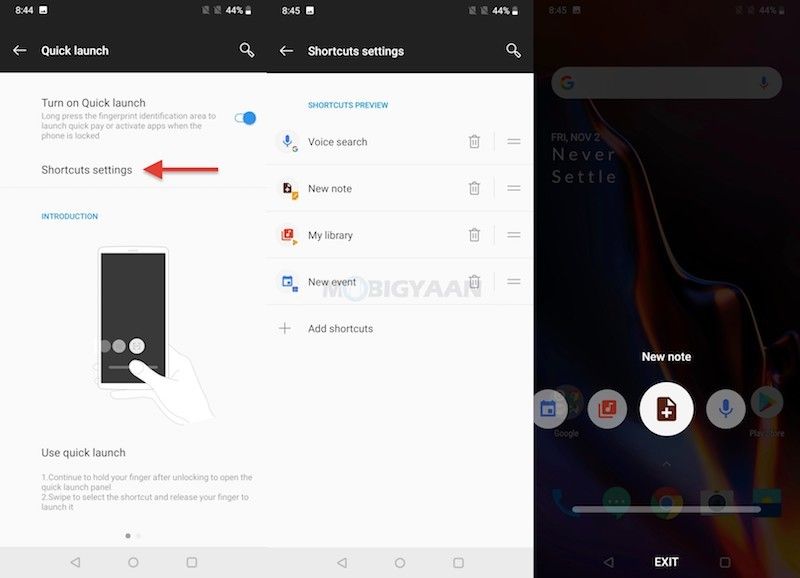
Думаю, это было легко, расскажите, какие приложения вы добавили в список ярлыков приложений? Дополнительные учебные пособия и руководства доступны в наших практических руководствах.
Вот наше видео распаковки OnePlus 7 Pro на нашем канале IGTV.
Посмотреть этот пост в Instagram
Вот распаковка OnePlus 7 Pro, это видео показывает содержимое в розничной коробке OnePlus 7 Pro. # oneplus7pro #oneplus #Flagship #Android # OnePlus7
Сообщение, опубликованное MobiGyaan (@mobigyaan) 17 мая 2019 года в 2:42 утра по тихоокеанскому времени.
OnePlus 7 Pro

![Быстрый запуск приложений с помощью сканера отпечатков пальцев на экране [OnePlus 7 Pro]](https://htc-smart.ru/wp-content/cache/thumb/73/2c8773e6db27673_320x200.jpg)
![Как заблокировать телефонные номера на Android [Руководство]](https://htc-smart.ru/wp-content/cache/thumb/b7/0e8ae18c2fc7cb7_150x95.jpg)
![Как отключить автокоррекцию на Android [Руководство]](https://htc-smart.ru/wp-content/cache/thumb/de/e3f989b6e91c2de_150x95.jpg)
![Как отложить уведомления на смартфонах Android Oreo [Руководство]](https://htc-smart.ru/wp-content/cache/thumb/d3/e438d7f319a86d3_150x95.jpg)
